Tutoriel du rédacteur d'états sur carte
Tutoriel du rédacteur d'états sur carte
Dans ce tutoriel, vous allez apprendre à réaliser une carte de jure.
Pour avoir un exemple concret, vous allez réaliser cette carte qui est présente sur le wiki.
Tout d'abord allez sur ce billet pour télécharger la dernière version du logiciel.
Une fois téléchargé, extrayez l'archive et allez dans le dossier extrait.
Supprimez script_map_labeler.bat (c'est la version anglophone du script, vous n'en aurez pas besoin)
Vous devez avoir quelque chose comme cela.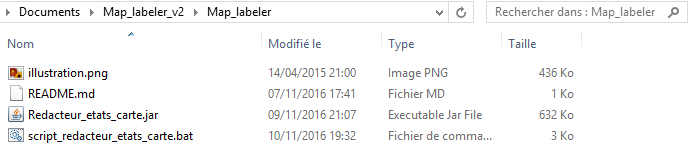
Maintenant il nous faut une carte à compléter.
Lancez le jeu avec le mod Quand le Monde a Arrêté d'Avoir un Sens.
Choisissez le bookmark de 480.
Sélectionnez la carte des Empires de jure.
Vous devez avoir quelque chose comme cela (là j'ai mis en anglais le jeu).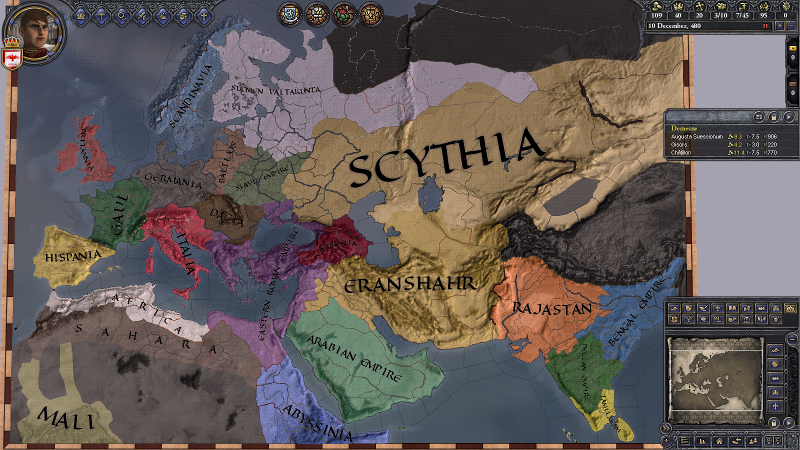
Appuyer sur F10.
Vous devriez voir un message blanc apparaître au centre de l'écran déclarant que la carte a été sauvegardée.
Vous pouvez quitter le jeu.
La carte a été sauvegardé dans Documents/Paradox Interactive/Crusader Kings II/WTWSMS/Screenshots.
Renommer la carte selon le format exigé. Par exemple WtWSMS_De_Jure_Empires_480_12_10.
Le nom du fichier doit être de la forme blabla_AAAA_MM_JJ_bla_bla.*. C'est le format par défaut des cartes obtenues avec EUIV
blabla étant bien sûr libre du moment que ce n'est pas un nombre.
La taille des jours, mois et année n'est pas importante.
Exemple : exemple_du_968_10_24.png.
Pour simplifier ce tutoriel, j'ai déplacé la carte dans le dossier du logiciel. (Je l'ai aussi sauvegardé en PNG pour prendre moins de place).
Vous pouvez très bien la laisser dans son dossier d'origine (et la laisser au format bmp).
Voilà désormais le dossier du logiciel. L'affichage est en icône pour que vous pussiez voir à quoi ressemble la carte.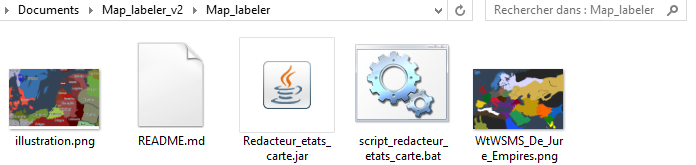
Il nous faut désormais configurer le logiciel pour qu'il complète notre carte.
Ouvrez script_redacteur_etats_carte.bat avec votre éditeur de texte favori.
Cherchez "DEBUT VARIABLES DU PROGRAMME JAVA A MODIFIER SI BESOIN" et commençons à modifier les variables.
- Remplacez set langue="-fr" par set langue="-en". En effet on veut les noms des empires en anglais.
- Remplacez set carte="vanille_1066_9_15.bmp" par set carte="WtWSMS_De_Jure_Empires_480_12_10.png". Si vous n'avez pas déplacer la carte ou qu'elle a un autre nom, vous devez mettre quel est le chemin et nom de l'image.
Par exemple set carte="C:/Users/XXX/Documents/Paradox Interactive/Crusader Kings II/WTWSMS/Screenshots/WtWSMS_De_Jure_Empires_480_12_10.bmp"
- Vous pouvez changer le fichier de sortie à votre convenance.
- Modifiez set gameDir="C:/Program Files/Steam/SteamApps/common/Crusader Kings II" si besoin si ce n'est pas le chemin vers votre installation de CK2.
- Remplacez ::set mod1="C:\...\Documents\Paradox Interactive\Crusader Kings II\MOD\swmh2.854" par set mod1="C:\Users\XXX\Documents\Paradox Interactive\Crusader Kings II\MOD\WTWSMS" en complétant XXX par votre nom, ou alors en corrigeant le chemin de votre installation du mod
- Nous n'avons pas à changer les variables suivantes pour notre carte. Cependant je vous invite à lire les commentaires et à les tester.
On remarquera la présence de set rank="emperor" qui est essentiel pour cette carte de jure d'empire pour diminuer de beaucoup les erreurs.
Sauvegardez vos modifications de script_redacteur_etats_carte.bat.
Double-cliquez sur script_redacteur_etats_carte.bat.
Une console s'ouvre (NE LA FERMEZ PAS).
Un rectangle contenant l'image d'illustration ainsi qu'une barre de chargement apparaît ensuite.
La barre avance et la console se remplit de texte.
Une fois la barre arrivée au bout, ce rectangle disparaît.
La console est comme ceci.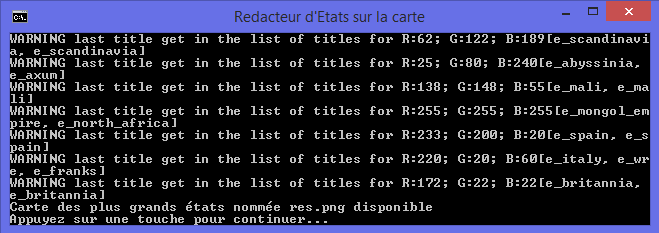
La console nous dit que pour certains code RGB présents sur la carte, il y a plusieurs titres.
Elle nous dit enfin que la carte res.png est créée et que l'on peut appuyer sur une touche pour la fermer.
Fermez donc la console.
Vous avez pu remarquer que res.png a été créé dans le dossier du logiciel.
Voici 2 remarques:
- Comme pour la carte, il vous était possible de donner un chemin pour le fichier de sortie pour le mettre ailleurs que dans le dossier du logiciel.
- La console a affiché plus d'avertissements que l'on ne peut en voir. Pour avoir tous les avertissements il faut les mettre dans un fichier.
Pour se faire, ouvrez script_redacteur_etats_carte.bat et remplacez %multicolor% %dateDroite% %dateAn% %dateText% -rank %rank% -ov %override% par %multicolor% %dateDroite% %dateAn% %dateText% -rank %rank% -ov %override% > warnings.log
Puis relancez le logiciel en double cliquant sur script_redacteur_etats_carte.bat (ATTENTION cela va supprimer le fichier warnings.log si il existe).
Voici ce que vous avez obtenu pour res.png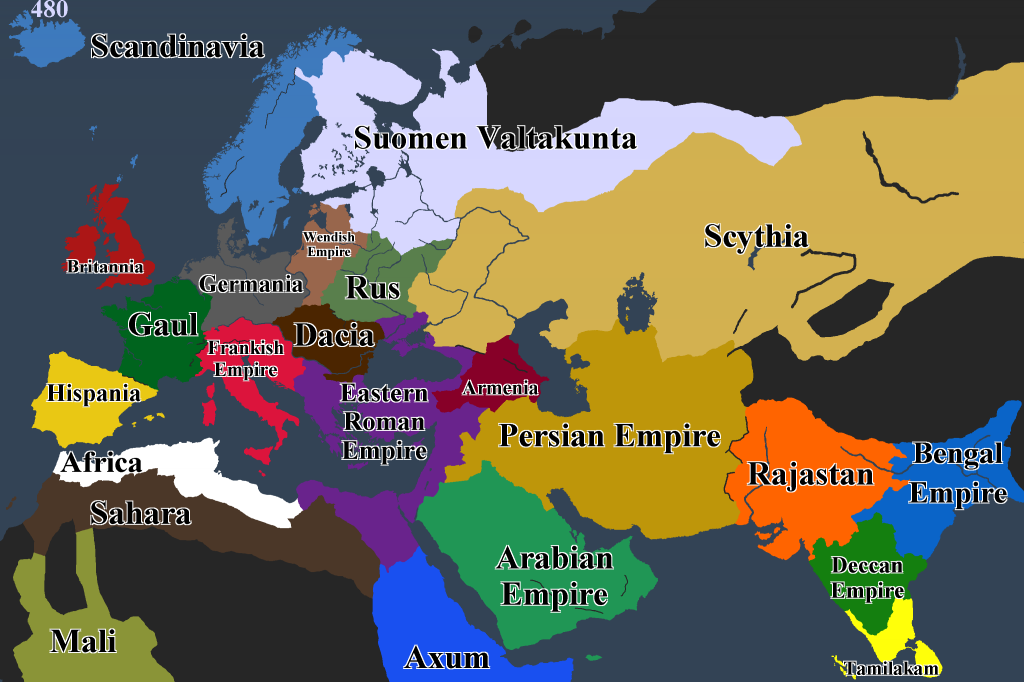
Si vous comparez les noms d'empires avec votre capture d'écran (ou la carte du wiki) vous observez quelques erreurs.
Tout d'abord, quand le logiciel vous avertit qu'il a trouvé plusieurs titres pour un code RGB, il vous dit qu'il ne sait pas quel titre associer à cette couleur comme il y en a plusieurs et que par conséquent il doit en choisir un.
Il va choisir le dernier qu'il a lu car cela sera le bon titre dans la plupart des cas.
Vous observez que "la plupart des cas" n'est pas synonyme de "toujours" avec l'empire d'Italie qui est nommé Frankish Empire.
Ensuite il y a un second type d'erreur.
Regardez l'Empire de Perse. Le logiciel a bien identifié le titre et est allé cherchez la traduction anglaise dans la localisation. Il a trouvé Persian Empire.
Cependant en jeu on a autre chose : Eranshahr.
Il s'agit du nom du titre avec la culture perse (on voit cela dans le landed_titles).
Le logiciel ne prend pas en compte les noms culturels.
Pour corriger ces erreurs, j'ai introduis un système pour imposer pour un code RGB un nom.
Pour se faire il faut créer un fichier CSV contenant les codes RGB et le nom associé.
Créez un fichier CSV dont le contenu est le spoiler suivant
220;20;60;Italia
153;102;76;Baltijos
89;127;76;Slavic Empire
190;150;10;Eranshahr
25;80;240;Abyssinia
Ouvrez script_redacteur_etats_carte.bat.
Remplacez :: set override="overrideFile.csv" par set override="overrideFile.csv" en remplaçant overrideFile.csv par le nom de votre fichier (et si besoin le chemin pour y accéder).
Sauvegardez script_redacteur_etats_carte.bat, puis double-cliquez dessus.
Vous obtenez enfin la carte souhaitée.



0 Commentaire
Commentaires recommandés
Il n’y a aucun commentaire à afficher.